Hướng dẫn thay thế bàn phím laptop Dell Inspiron 15-7547
Hồng Gấm
- 1256Hướng dẫn này cho thấy quá trình loại bỏ bàn phím khỏi Dell Inspiron 15-7547.
* Bước 1: Vỏ
- Đóng màn hình và lật máy tính xách tay trên mặt sau của nó.
- Nới lỏng mười ốc vít Phillips # 0 dài 5,0 mm.
- Bốn ốc vít được đánh dấu bằng màu cam sẽ vẫn được giữ vào nắp.

* Bước 2:
- Cạy nắp mở bằng một cái gạt nhựa và tháo nó ra.

* Bước 3: Pin
- Tháo năm ốc vít Philips # 0 dài 5,0 mm kết nối pin với vỏ.


* Bước 4:
- Nhấc pin ra khỏi thùng máy.


* Bước 5:
- Ngắt kết nối pin bằng cách sử dụng tab kéo để kéo về phía trước khung máy.
- Hầu hết các cáp được gắn vào vỏ bằng keo, có thể gây ra điện trở nhẹ.



* Bước 6: Ổ cứng
-Tháo bốn ốc vít Philips # 0 dài 5,0 mm nối ổ cứng với khung máy.


* Bước 7:
- Ngắt kết nối ổ cứng khỏi bo mạch chủ bằng cách đặt các ngón tay của bạn ở phía sau và kéo về phía trước khung máy.


* Bước 8:
- Nhấc ổ cứng ra khỏi khung máy.

* Bước 9: Card Wifi
- Tháo vít Philips # 0 dài 3.0 mm ở cuối Thẻ Wifi


* Bước 10:
- Tháo Thẻ Wifi khỏi ổ cắm bằng cách kéo ra khỏi đầu nối.


* Bước 11:
- Ngắt kết nối cáp trắng và đen khỏi Thẻ Wifi.
- Ghi lại xem dây nào sẽ được nối lại với thẻ thay thế.


* Bước 12: Loa
- Định hướng máy tính để bản lề cho màn hình quay mặt ra khỏi bạn.
- Bắt đầu tháo loa bên trái bằng cách đẩy loa theo hướng đánh dấu vào 2 chốt bên ngoài, sau đó hướng lên trên
- Các dấu tick trên hai chốt được đánh dấu sẽ cho biết loa cần được đẩy về phía giữa của mặt trước của khung.


* Bước 13:
- Loại bỏ loa trái bằng cách đẩy loa theo hướng đánh dấu vào chốt giữa, sau đó hướng lên trên
- Dấu tick phải chỉ vào giữa mặt sau của khung.


* Bước 14:
- Tháo dây kết nối loa trái với loa phải.
- Dây được bảo đảm bằng các rãnh nhỏ, hãy cẩn thận để không làm đứt chúng.


* Bước 15:
- Bắt đầu loại bỏ loa bên phải bằng cách đẩy loa theo hướng đánh dấu vào 2 chốt gần mặt trước của thiết bị, sau đó hướng lên trên.
- Các dấu tick này nên chỉ vào giữa mặt sau của khung.


* Bước 16:
- Loại bỏ loa bên phải bằng cách ấn theo hướng đánh dấu vào chốt cuối cùng, sau đó hướng lên trên.
- Dấu đánh dấu này phải hướng về phía trung tâm của bên phải của khung.

* Bước 17:
- Tháo cáp kết nối loa phải với bo mạch chủ bằng cách kéo về phía trước thiết bị.


* Bước 18: Quạt CPU
- Tháo hai ốc vít Philips # 0 dài 5,0 mm ra khỏi quạt.
- Các ốc vít được đánh dấu màu cam sẽ vẫn bị giữ lại cho quạt.


* Bước 19:
- Ngắt kết nối dây kết nối quạt với bo mạch chủ. Điều này có thể được tìm thấy dưới nắp trực tiếp bên trái của quạt.


* Bước 20:
- Nhấc quạt ra khỏi khung máy.

* Bước 21: Màn hình hiển thị
- Tháo sáu ốc vít Philips # 0 dài 7,0 mm gắn bản lề.



* Bước 22:
- Sử dụng một spudger để tháo và rút cáp màn hình.
- Sẽ có một notch ở phía bên của kết nối.



* Bước 23:
- Nâng bản lề trái và phải.



* Bước 24:
- Tháo cụm màn hình LCD ra khỏi máy tính xách tay.

* Bước 25: Board mạch chính
- Tháo cáp ruy băng bằng cách kéo bản phát hành màu trắng lên.
- Nếu điều này chứng tỏ là khó sử dụng ngón tay của bạn, hãy thử một spudger nhựa.
- Giữ nắp màu xanh và kéo để rút cáp.



* Bước 26:
- Mở khóa màu đen trên cáp ruy băng.
- Giữ nắp màu xanh để rút cáp.
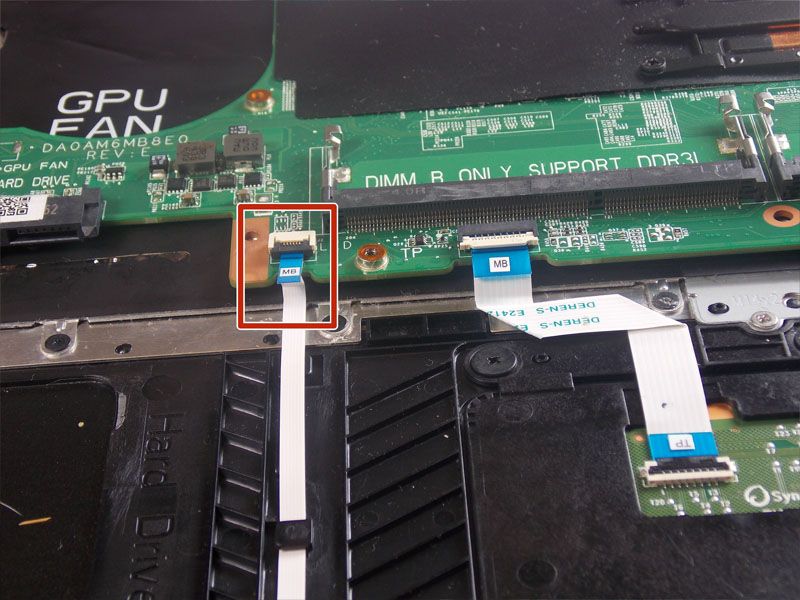
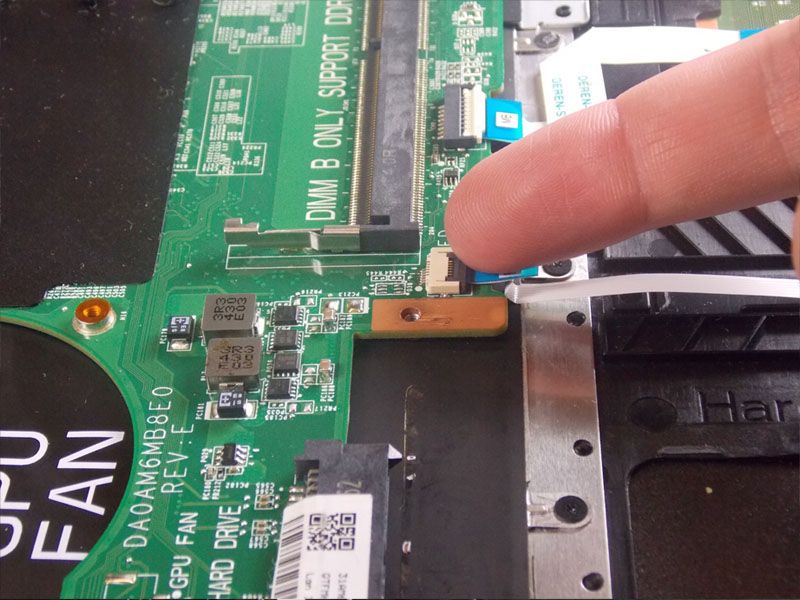

* Bước 27:
- Tháo cáp ruy băng bằng cách kéo bản phát hành màu đen lên.
- Không giống như những người khác, bản phát hành này được tìm thấy ở phía sau.
- Giữ nắp và rút cáp.



* Bước 28:
- Tháo cáp ruy băng bằng cách kéo bản phát hành màu đen lên.
- Không giống như những người khác, bản phát hành này được tìm thấy ở phía sau.
- Giữ nắp màu xanh và rút cáp.



* Bước 29:
- Rút cáp jack DC.



* Bước 30:
- Hủy bỏ bảy ốc vít Philips # 0 dài 3.0 mm bảo vệ bo mạch chủ.


* Bước 31:
- Tháo bo mạch chủ khỏi máy tính xách tay.

* Bước 32: Bàn phím
- Tháo năm ốc vít Philips # 00 dài 2.0 mm khỏi tấm kim loại phía sau.


* Bước 33:
- Bỏ đi hai nắp nhựa được đánh dấu quạt GPU và quạt CPU.
- Nếu không bao giờ được gỡ bỏ trước đó, những nắp này phải được gỡ bỏ rất nhẹ nhàng để không làm rách nhựa bên dưới.



* Bước 34:
- Tháo các vít Philips # 00 dài hai mươi hai mm kết nối bàn phím với khung máy.


* Bước 35:
- Nhấc bàn phím khỏi khung máy.

Xem thêm: Thay Pin Laptop giá rẻ, Thay pin Dell Inspiron 15-7547, Thay bàn phím laptop Dell Inspiron 15-7547






































